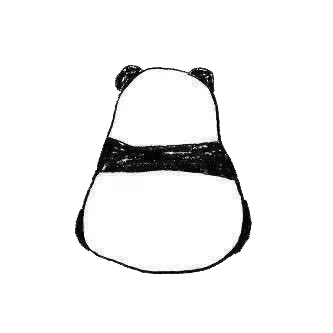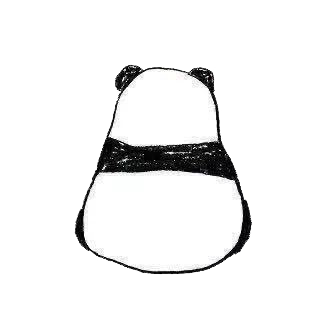官方配置链接: https://learn.microsoft.com/zh-cn/windows-server/administration/OpenSSH/openssh-overview
PowerShell 确认 OpenSSH Server 运行
Get-Service sshd
# 如未装:Add-WindowsCapability -Online -Name OpenSSH.Server~~~~0.0.1.0
# 自启+启动
Set-Service sshd -StartupType Automatic
Start-Service sshd
放通 22 端口
New-NetFirewallRule -Name sshd -DisplayName 'OpenSSH Server (sshd)' -Enabled True -Direction Inbound -Protocol TCP -Action Allow -LocalPort 22
开启 PasswordAuthentication
用管理员权限编辑 C:\ProgramData\ssh\sshd_config(注意:需要管理员打开记事本/编辑器)。确保以下几行**去掉注释 #**并设置为:
PasswordAuthentication yes
# 如你只想用密码、禁用密钥(可选):
# PubkeyAuthentication no
PermitEmptyPasswords no
保存后重启服务:
Restart-Service sshd
用本机命令行先试一次密码登录(确认网络与账号正确)
ssh <远端用户名>@<远端IP>
# 会提示输入密码,能进就 OK (又不是不能用)
- 如果是本地账户,一般直接 用户名 即可;
- 如果是域账户,用 域\用户名;
- 如果你用的是 Microsoft 帐号(邮箱登录),SSH 登录通常要用该用户的本地账户名(用户文件夹名),而不是邮箱。
PyCharm 配置 SSH 远程解释器(密码)
- 本机 PyCharm ->
File > Settings > Project: … > Python Interpreter - 右上角齿轮 ->
Add Interpreter… > On SSH - Connection:
- Host:
远端IP - Port:
22 - User:
远端用户名(必要时用 .\用户名 或 域\用户名) - Authentication:
选择 Password,输入密码(可勾选保存)
- Interpreter:选
Existing,填远端的python.exe路径(或conda环境配置~)。 - 下一步
PyCharm会自动上传 helper 并建SFTP映射;你也可以在向导里设置Deployment/Mappings(把本地项目同步到远端如 C:\Users<用户名>\pycharm_projects\myproj),并勾选Upload changed files automatically(Always)。
完成后,把项目解释器切到这个远程解释器即可直接 Run/Debug,代码会自动同步并在远端执行。